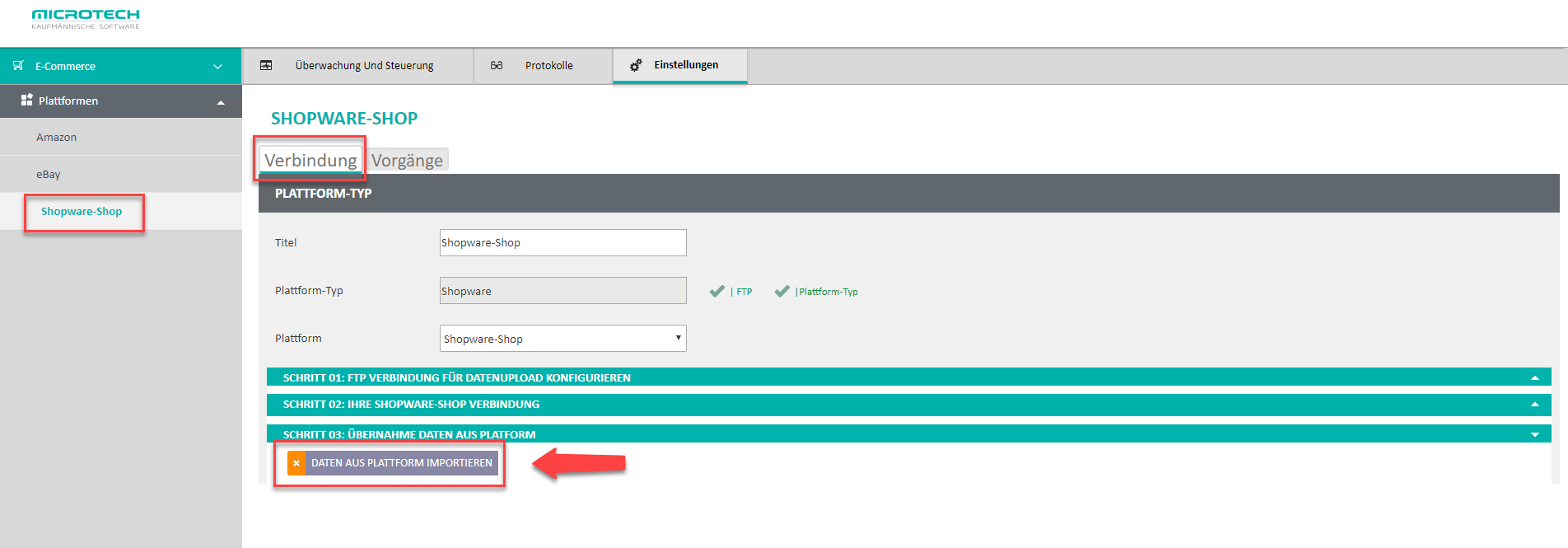Bei der Erstanlage der Plattform gelangt man durch das Speichern automatisch zur "Erweiterten Konfiguration". Die Middleware kann jederzeit über die Schaltfläche: ERWEITERTE KONFIGURATION aufgerufen werden, welche über den Bereich E-COMMERCE – STAMMDATEN – PLATTFORMEN - Schaltfläche: WEITERE oder die Schnellwahl (in diesem Bereich) erreichbar ist.
Hinweis
Schritt 01: FTP Verbindung für Datenupload konfigurieren
Es wird ein FTP Zugang für ein Verzeichnis benötigt, in das die Bilder hochgeladen werden können. Die Bilder müssen von dort über eine URL aufrufbar sein.
Neben dem Eintragen der Server URL, dem Benutzernamen und dem Passwort des FTP-Servers, wird hier das Verzeichnis über die Schaltfläche: AUSGEWÄHLTES VERZEICHNIS festgelegt. Zum Schluss ist der genaue Bildpfad anzugeben, z.B.: http://www.meinWebserver.de/eBayBilder.
- Verbindung FTP oder SFTP
- Server URL (Pfadangabe mit http:// hinterlegen!)
- Benutzername und Passwort
- Verzeichnis
- Port
Schritt 02: Shopware Verbindung
- Online-Shop Adresse
- Benutzername und Kennwort
Abschließend ist die Verbindung zu prüfen. Dies erfolgt mit der Schaltfläche: VERBINDUNG TESTEN.
Die eBay Plattform kann nun mit der Schaltfläche: SPEICHERN angelegt werden.
Schritt 03: Übernahme von Plattform-Daten
- Nach erfolgreichem speichern der Plattform in der Middleware kann über die Schaltfläche "Daten aus Plattform importieren" ein Initialimport gestartet werden.
- in die die entsprechende Plattform in büro+/ERP-complete werden dann folgende Inhalte heruntergeladen (wenn vorhanden):
- Kategorien
- Einstell-Optionen
- Eigenschaften